К сервисным функциям относятся периодически выполняемые задачи, не имеющие регулярной основы – различные проверки, обслуживающие операции, иное.
Для получения информации о пакете из системы 1С необходимо использовать меню «Паспорт пакета» (31):

Рис. 65 Паспорт пакета
При вызове меню будет открыта форма «Паспорт пакета». Сканируйте штрих-код пакета, или введите его вручную в поле (32):

Рис. 66 Паспорт пакета
Как только пакет будет обнаружен в базе 1С, на форме будут отображены данные о его типоразмерах, местоположении и количестве:

Рис. 67 Паспорт пакета
Синхронизация с базой данных 1С – это периодическая операция, вызываемая пользователем в следующих случаях, когда:
- Необходимо обновить информацию по номенклатуре, складам и ячейкам в мобильном терминале по базе 1С в случае, если в 1С произошли изменения данных справочников,
- Необходимо принудительно отправить созданные на мобильном терминале документы в 1С.
Для выполнения операции выберете в меню главного экрана пункт «Синхронизация» (33):

Рис. 68 Меню синхронизация
В форме синхронизации, приведенной на рисунке ниже, установите или снимите флажки необходимых действий – синхронизация справочников (35) и\или передача документов (36)

Рис. 69 Форма синхронизация
Нажмите меню «Начать» (34). Произойдет запуск процедуры синхронизации, время выполнения которой можно отследить по прогресс-бару (37):

Рис. 70 Процесс синхронизации
Удачное завершение каждого элемента синхронизации вы можете увидеть на подписи под его наименованием (39). В данном случае синхронизация справочников выполнена успешно.

Рис. 71 Результат синхронизации
Нажмите меню «Выйти» (38) для возврата в главное меню.
В случае если терминал «завис», и долгое время не отвечает на ваши действия, выполните т.н. «горячую перезагрузку». Для этого нажмите и удерживайте примерно три секунды клавиши включения и перезагрузки (см [1.2.2 Клавиатура]).
Терминал перезагрузиться. Подождите, когда он закончит загружаться (около минуты) и продолжайте работать.
Для того, чтобы все операции были отражены в системе 1С от вашего имени, необходимо при начале работы авторизоваться. Для этого выберете в меню пункт «Пользователь»:

Рис. 72 Пользователь
Откроется форма «Идентификация пользователя». В ней вам доступны две функции:
- Подтверждение полномочий (выполняемое в начале смены)
- Окончание смены
Направьте сканер на ваш кадон. Если кадон верен, в центре формы отобразится информация о подтвержденных полномочиях (41):
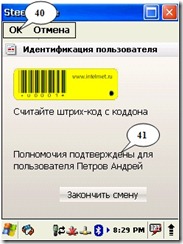
Рис. 73 Вход
Нажмите «Ок» (40). После этого все документы будут формироваться в системе от имени пользователя «Петров Андрей»
По окончании смены, чтобы завершить сеанс работы с терминалом, нажмите одноименное меню (42):

Рис. 74 Пользователь
В центре формы отобразится информация о завершенной смене работы с терминалом от вашего имени (43):

Рис. 75 Выход
